در این مقاله ما کهکشان کامپیوتر pcgalaxy.ir تعمیر کامپیوتر در محل و خدمات کامپیوتر در محل در خدمت شما کاربران گرامی هستیم با مقاله آموزشی چگونه دو کامپیوتر را به هم شبکه کنیم؟.
ارتباط کامپیوتر ها با هم یا به اصطلاح شبکه کردن کامپیوتر ها باعث می شود که انجام بسیاری از کارها در محیط های اداری و سازمانی بسیار راحتر شود و اغلب در پایین اوردن هزینه ها و سرعت انجام کارها ایجاد شبکه های کامپیوتری بسیار موثر است.
شبکه های کامپیوتری ابعاد مختلفی از بسیار بزرگ که مناطق خیلی بزرگی را پوشش می دهند تا متوسط و کوچک را در بر می گیرند اما کوچکترین نوع شبکه ارتباط دو کامپیوتر با یکدیگر با استفاده از کابل شبکه می باشد .
کوچکترین نوع شبکه یا همان ارتباط دو کامپیوتر با هم از طریق کابل شبکه ، بسته به موقعیت و مکان به دلایلی مختلفی اتفاق می افتد . گاها در یک شرکت دو کامپوتر وجود دارد و هر دو نفری که از سیستم ها استفاده می کنند بر روی فایل ها و اطلاعات مشترکی کار می کنند.
و نیاز دارند که در یک زمان به فایل ها دسترسی داشته باشند که برای این کار می توان انها را به وسیله یک کابل شبکه به یکدیگر وصل کرد و یا اصطلاحا شبکه کرد و فایل ها را بین هر دو سیستم به اشتراک گذاشت .
گاهی هم برخی از کاربران از بازی های استفاده می کنند که قابلیت شبکه شدن دارند و خب باز هم به راحتی می توان دو سیستم را به وسیله یک کابل شبکه به همدیگر متصل کرد و از بازی کردن همراه با دوست خود لذت برد.
با توجه به نکات گفته شده اکنون ما کهکشان کامپیوتر pcgalaxy.ir تعمیر کامپیوتر در محل و خدمات کامپیوتر در محل بصورت تصویری و مرحله به مرحله به تشریح و آموزش چگونه دو کامپیوتر را به هم شبکه کنیم؟ می پردازیم.
نحوه اتصال دو کامپیوتر با استفاده از کابل LAN در ویندوز
اتصال و انتقال اطلاعات یکی از کاربردهای بسیار ارزشمند کامپیوتر است. بسیاری از شرکت ها از این قابلیت اسفاده می کنند. یک روش موثر ارتباط بین رایانه ها ارتباط از طریق کابل های اترنت است.
سوالاتی که در این روش بوجود می آیند این است که کدام کابل باید استفاده شود کابل مستقیم (Straight) یا متقاطع (Cross) و چگونه می توانم این کار را انجام دهیم؟
انتخاب میان کابل کراس (Cross) یا استریت (Straight)
برای انتخاب نوع کابل، ابتدا باید دستگاه های مورد نظر خود را تعیین کنید. برای مثال دستگاه ها از یک نوع (برای مثال دو کامپیوتر) و یا دستگاه های مختلف (کامپیوتر به یک سوئیچ شبکه) هستند.
کابل کراس (Cross)برای اتصال دو دستگاه مشابه مثالا بین دو کامپیوتر استفاده می شود.ولی کابل استریت (Straight) برای اتصال دو دستگاه مختلف به طور مثال بین کامپیوتر و سوییچ استفاده می شود.کهکشان کامپیوتر pcgalaxy.ir تعمیر کامپیوتر در محل و خدمات کامپیوتر در محل
نکته:شما می توانید یک کابل شبکه آماده برای این کار خریداری کنید.
معرفی تجهیزات شبکه های کامپیوتری
چگونه دو کامپیوتر را به هم شبکه کنیم؟
با یک کابل کراس انجام مراحل بسیار ساده تر هستند.
1. در مرحله اول به “Control Panel -> Network and Internet -> Network and Sharing Center -> Change Adapter Settings” بروید.
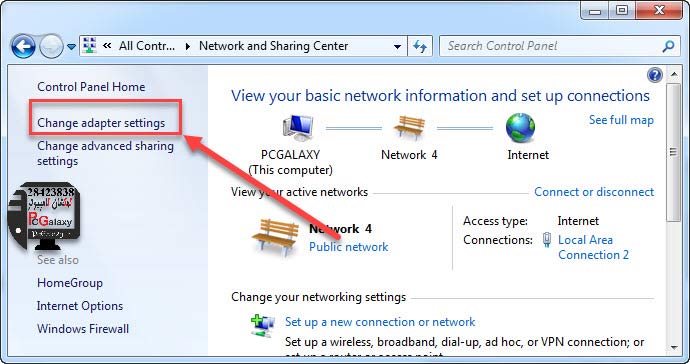
چگونه دو کامپیوتر را به هم شبکه کنیم؟ -1
2. در مرحله بعد پنجره “Change Adapter Settings” اتصالات مختلف را نشان می دهد. اتصال LAN خود را انتخاب کنید. معمولا اما نه همیشه اتصال به نام Ethernet یا Local Area connection نمایش داده می شود.علامت ضرب در روی آن به معنی وصل نبودن کابل است.کهکشان کامپیوتر pcgalaxy.ir تعمیر کامپیوتر در محل و خدمات کامپیوتر در محل
بر روی Ethernet یا Local Area connection راست کلیک کنید و “Properties” را انتخاب کنید. پنجره ویژگی های اتصال محلی ظاهر خواهد شد.
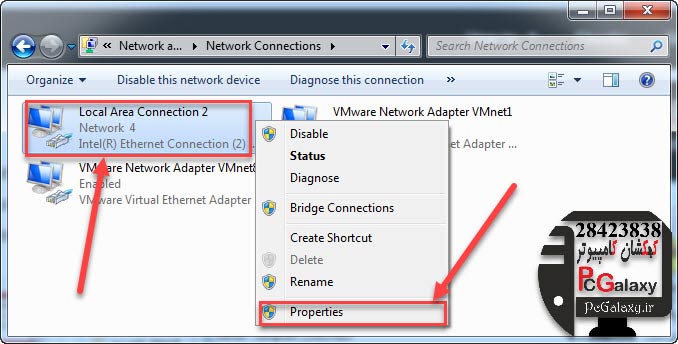
چگونه دو کامپیوتر را به هم شبکه کنیم؟ – 2
3.در مرحله بعد در زیر برگه (network Internet protocol version 4 (TCP/IPv4) را انتخاب کنید، سپس بر روی “Properties” کلیک کنید.
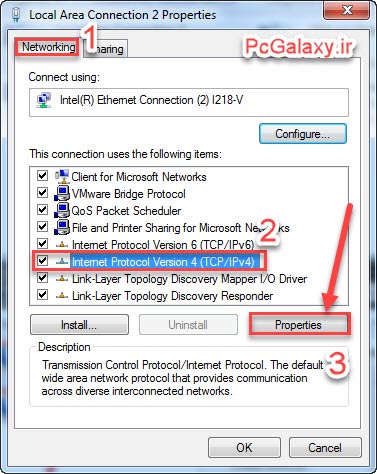
چگونه دو کامپیوتر را به هم شبکه کنیم؟ – 3
در پنجره Properties قسمت IP address و subnet masks کامپیوتر اول را طبق جدول زیر تنظیم کنید.
| IP – 192.168.1.100 |
| Subnet Mask – 225.225.225.0 |
4. در مرحله بعد تمام مراحل فوق را برای کامپیوتر دوم انجام دهید و IP address و subnet masks را به صورت زیر تنظیم کنید.
| IP – 192.168.1.200 |
| Subnet Mask – 225.225.225.0 |
پیدا کردن آدرس آی پی چگونه است ؟
نکته: مهم است که اطمینان حاصل شود که آخرین عدد IP address برای هر دو کامپیوتر متفاوت باشد.
5. گام بعدی این است که کابل شبکه را به پورت های شبکه دو کامپیوتر وصل کنید. هر دو انتهای کابل شبکه یکی است، بنابراین مهم نیست که شما کدام سمت را به کدام سیستم متصل می کند. پورت شبکه چیزی شبیه تصویر زیر است. (توجه داشته باشید که اکثر لپ تاپ های جدید و کامپیوتر ها یک پورت LAN دارند.

چگونه دو کامپیوتر را به هم شبکه کنیم؟ – 4

چگونه دو کامپیوتر را به هم شبکه کنیم؟ – 5
6. در مرحله بعد روی “This PC” یا “My Computer” راست کلیک کنید و Properties را انتخاب کنید. روی“Change settings -> Change” کلیک کنید. این پنجره نام گروه کاری را نشان می دهد.کهکشان کامپیوتر pcgalaxy.ir تعمیر کامپیوتر در محل و خدمات کامپیوتر در محل
نام گروه کاری باید برای هر دو کامپیوتر یکسان باشد. به طور پیش فرض نام کار گروه WORKGROUP خواهد بود اما می توانید آن را به هر نامی که دوست دارید تغییر دهید.
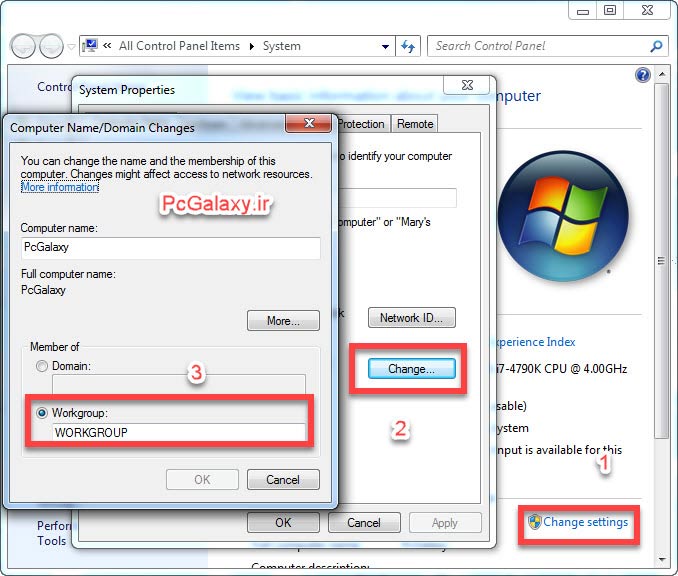
چگونه دو کامپیوتر را به هم شبکه کنیم؟ – 6
به اشتراک گذاری یک درایو در شبکه ایجاد شده
1.در مرحله اول بر روی درایوی که می خواهید به اشتراک بگذارید راست کلیک کنید . سپس گزینه Properties را انتخاب کنید و بعد به گزینه “Sharing” بروید و روی “Advanced Sharing” کلیک کنید. در بخش اشتراک گذاری، روی دکمه Advanced Sharing کلیک کنید.کهکشان کامپیوتر pcgalaxy.ir تعمیر کامپیوتر در محل و خدمات کامپیوتر در محل
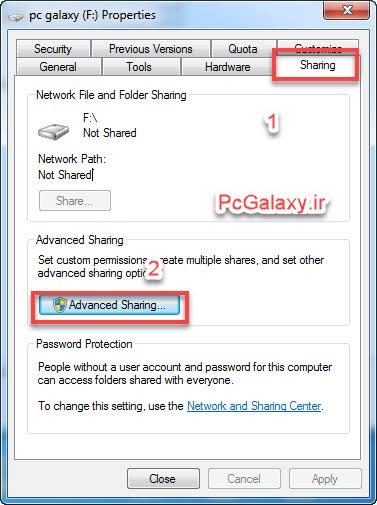
چگونه دو کامپیوتر را به هم شبکه کنیم؟ – 7
2.این پنجره advanced sharing را نشان می دهد. گزینه «Share this folder» رافعال کنید و روی OK کلیک کنید.
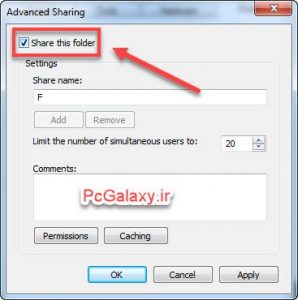
چگونه دو کامپیوتر را به هم شبکه کنیم؟ – 8
شما دو کامپیوتر را به طور موفقیت آمیز از طریق کابل شبکه به هم متصل کردید.و یک درایو را به اشتراک گذاشتید.
نحوه اتصال چاپگر وایرلس به ویندوز 10 ، 8 ، 7 چگونه است؟
امیدواریم مقاله آموزشی چگونه دو کامپیوتر را به هم شبکه کنیم؟ از لحاظ کاربردی برای کاربران گرامی مفید واقع شده باشد و کاربران گرامی توانسته باشند با استفاده از این آموزش کامپیوتر های خود را به هم متصل کنند و فایل های خود را به اشتراک بگذارند.
به کاربران گرامی توصیه می کنیم که برای کسب تجربه هم شده یک بار شبکه کردن دو کامپیوتر با هم را امتحان کنند دنیای شبکه های کامپیوتری دنیای بسیار شیرین و دلچسبی است شاید امتحان این روش باب علاقه مندی و ادامه مسیر یادگیری را در کاربران باز کند.
کاربران گرامی ماکهکشان کامپیوتر pcgalaxy.ir تعمیر کامپیوتر در محل و خدمات کامپیوتر در محل برای شما آموزش های بسیار مفید و کاربردی در بخش آموزش و زیر منو های آموزش ویدئویی و مقالات آموزشی قرار داده ایم که می توانید با رجوع به این بخش ها و بهره گیری از آموزش های موجود در آن اطلاعات بسیار مفید و کاربردی بدست اورید .
این بخش از سایت بسیار کاربردی برای کاربرانی می باشد که با کامپیوتر اشنایی دارند و نیاز به کمک های موردی دارند و یا به نحوی در پی پیدا کردن اطلاعاتی برای حل مشکلات خود هستند.
کهکشان کامپیوتر pcgalaxy.ir تعمیر کامپیوتر در محل و خدمات کامپیوتر در محل در کلیه زمینه ها اعم از تعمیرات لپ تاپ و سخت افزار های کامپیوتر و خدمات شبکه در خدمت کاربران گرامی می باشد . اگر نیاز به این سرویس ها داشتید می توانید به راحتی با مراجعه یه صفحه اصلی سایت و ثبت درخواست در اسرع وقت و سریعترین زمان مشکل خود را رفع کنید .
کهکشان کامپیوتر pcgalaxy.ir تعمیر کامپیوتر در محل و خدمات کامپیوتر در محل همیشه و در تمامی ساعات شبانه روز و حتی در روزهای تعطیل آماده یاری رساندن به کاربران گرامی می باشد.


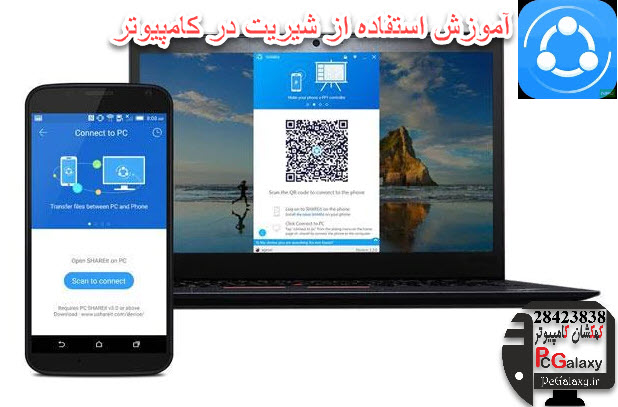
سلام من تمام مراحلی که گفتید رو انجام دادم، فایل لپ تاپ اول در دومی اشتراک گذاری شد اما باز نمیشود و نمیدانم ایراد کجاست
از خطا عکس بگیریدو ارسال کنید به ایمیل
pcgalaxy.ir@gmail.com
عالیییی دستتون درد نکنه حل شد